Linux Dash ialah alat pemantauan pelayan sistem ringan yang memantau prestasi dan status sistem anda. Ia mempunyai antara muka berasaskan web di mana anda akan melihat status sistem, maklumat rangkaian, aplikasi dan banyak lagi. Jika anda ingin memantau prestasi peranti Raspberry Pi anda, anda boleh memasang alat ini pada sistem anda kerana ia berjalan dengan cekap pada semua sistem pengendalian Linux.
Dalam artikel ini, kita akan melihat cara menyediakan Linux Dash pada Raspberry Pi.
Cara Menyediakan Linux Dash pada Raspberry Pi
Memasang dan menyediakan Linux Dash untuk Raspberry Pi bukanlah tugas yang sangat sukar dan anda boleh menyelesaikannya dalam beberapa langkah sahaja. Ikuti panduan di bawah untuk menyediakan Linux Dash pada Raspberry Pi.
Langkah 1: Mula-mula kita perlu memasang Git; buka terminal dan taip arahan yang disebut di bawah untuk memasang Git pada sistem Raspberry Pi anda.
$ sudo apt pasang git
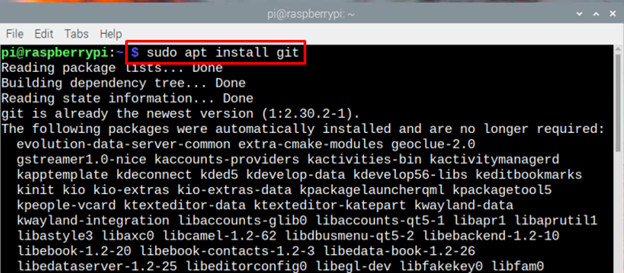
Langkah 2: Anda juga boleh menaip arahan berikut untuk menyemak versi Git yang dipasang pada sistem Raspberry Pi anda.
$ git --versi

Langkah 3: Sebelum pemasangan selanjutnya mari kemas kini senarai pakej dan untuk tujuan itu taip arahan yang diberikan di bawah:
$ sudo kemas kini yang sesuai 
Langkah 4: Untuk mengendalikan Linux Dash pada Raspberry Pi, kami akan menggunakan pelayan Apache, yang anda harus pasang terlebih dahulu dengan kebergantungan PHP yang diperlukan menggunakan arahan berikut:
$ sudo apt pasang apache2 php git php-json php-common php-xml 
Langkah 5: Sekarang, apabila pemasangan Apache selesai, sudah tiba masanya untuk pelayan Apache dimulakan dan didayakan pada sistem Raspberry Pi.
Untuk mula:
$ sudo systemctl mulakan apache2 
Bagi membolehkan:
$ sudo systemctl membolehkan apache2 
Langkah 6: Sekarang, tukar direktori menggunakan:
$ cd / adalah / www / html 
Langkah 7: Untuk mengklon fail Linux Dash dari Git ikut arahan yang diberikan di bawah:
$ sudo git klon https: // github.com / afaqurk / linux-dash.git 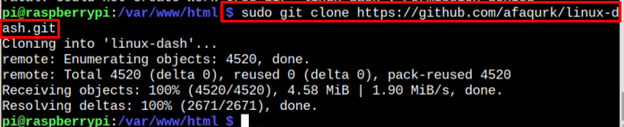
Langkah 8: Sekarang kita hampir selesai dengan proses persediaan, kini tiba masanya untuk memuatkan semula pelayan. Untuk memuat semula ikut arahan yang disebutkan di bawah:
$ sudo systemctl muat semula apache2 
Langkah 9: Sekarang, anda perlu mencari alamat IP Raspberry Pi anda dan anda boleh menggunakan jika konfigurasi perintah untuk tujuan ini:
$ ifconfig 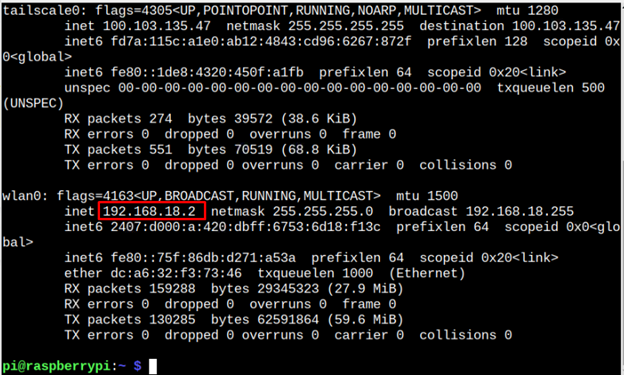
Langkah 10 : Buka penyemak imbas anda dan taip alamat hos bersama-sama dengan “/ linux-dash/#/status-sistem” . Dalam senario ini ialah 192.168.18.2.
http: //< Pi_IP >/ linux-dash / #/status-sistem 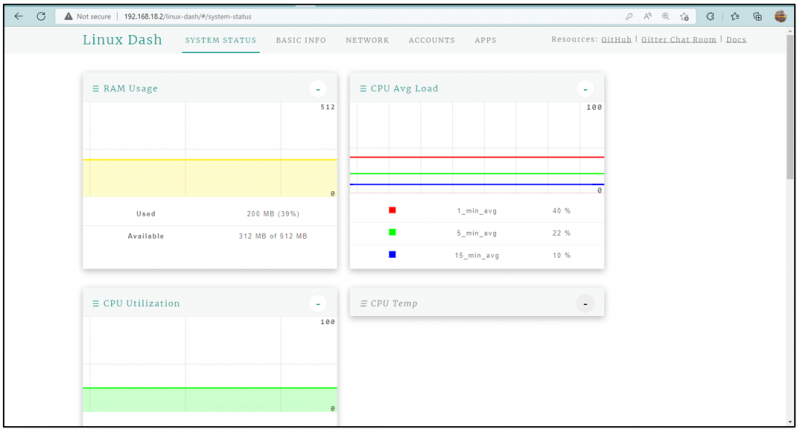
Langkah 11: Sekarang anda sudah selesai! Skrin Linux Dash akan muncul di hadapan anda. Ia mempunyai 5 lajur yang diserlahkan dalam imej di bawah:
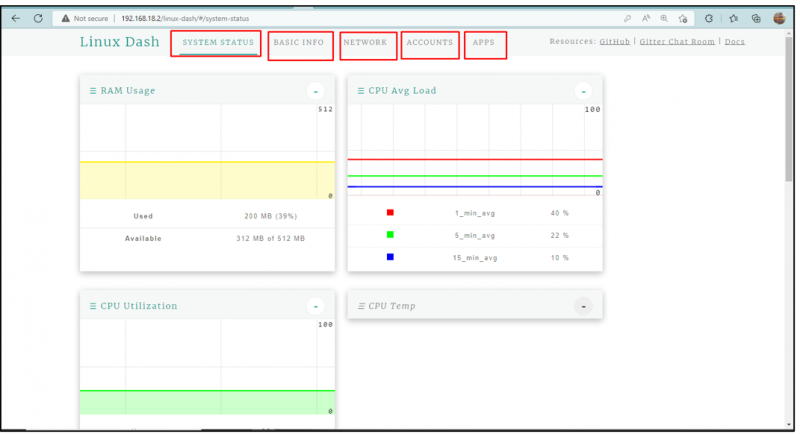
Lajur Status Sistem
Apabila anda membuka Linux Dash, ia menunjukkan lajur status sistem yang mempunyai 3 partition lagi yang memaparkan Penggunaan RAM daripada sistem, Purata Beban CPU , dan Penggunaan CPU :
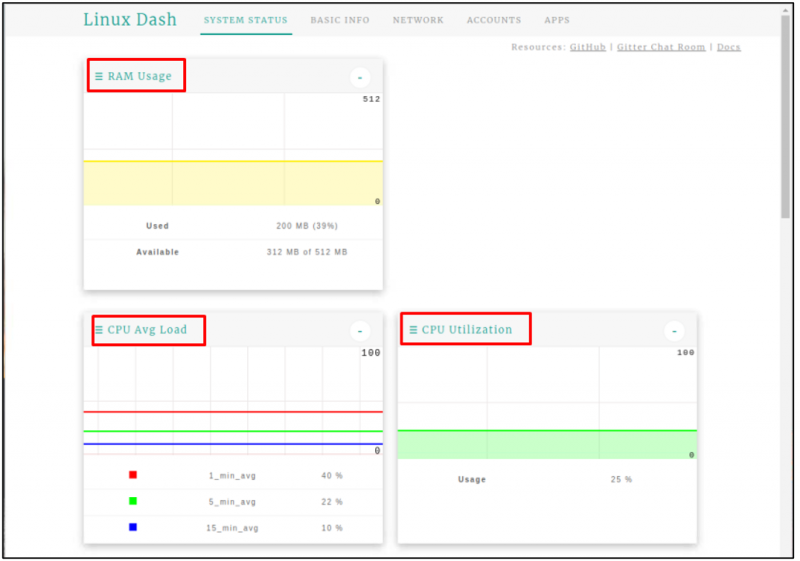
Info asas
Lajur kedua ialah lajur maklumat asas yang memaparkan maklumat asas sistem seperti maklumat OS, maklumat CPU dan Maklumat Memori:
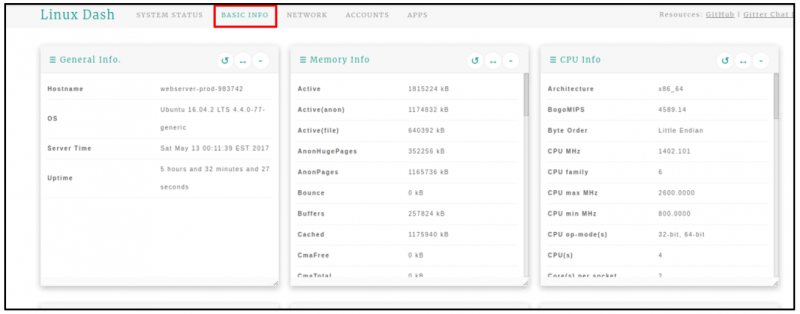
Rangkaian
Yang seterusnya dalam senarai ialah RANGKAIAN lajur yang memaparkan semua maklumat berkaitan rangkaian seperti Alamat IP , Kelajuan Ping , Sambungan Rangkaian , Kadar Pemindahan Muat Naik , dan Muat Turun Kadar Pemindahan :.
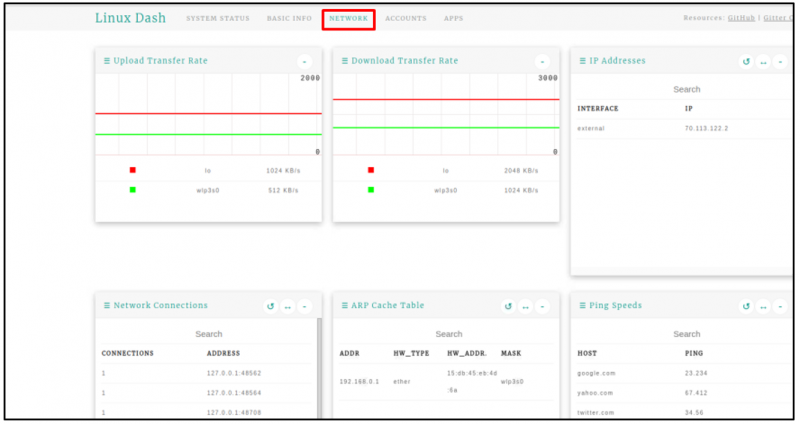
Akaun
Di dalam AKAUN tab mencari maklumat pengguna:
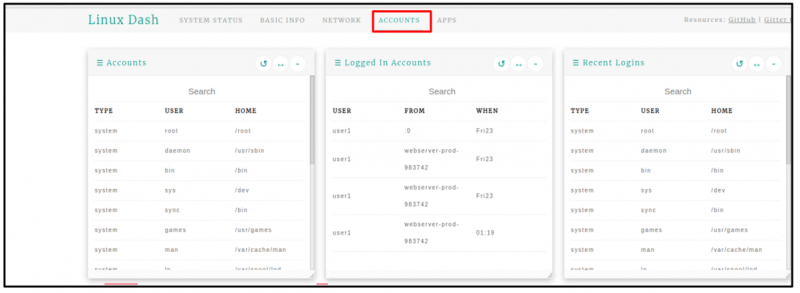
Apl
Seperti namanya, ia memberikan maklumat yang dipasang Apl :
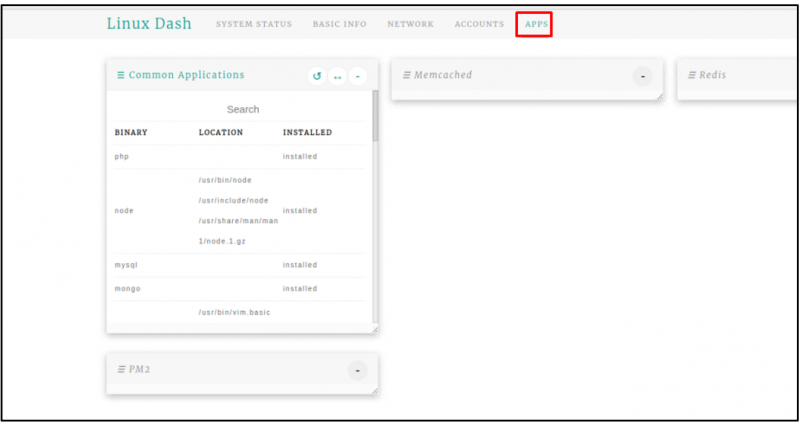
Kesimpulan
Linux Dash ialah alat pemantauan berasaskan Linux yang berkuasa yang boleh digunakan untuk memantau sumber peranti yang berbeza, seperti penggunaan RAM peranti, penggunaan CPU, rangkaian, aplikasi dan banyak lagi. Untuk menyediakan Linux Dash pada Raspberry Pi, anda hanya perlu memasang Linux Dash pada sistem anda dengan mengklonkan fail persediaan daripada tapak web GitHub. Kemudian selepas memasang modul Apache dan PHP, anda boleh mengakses antara muka web Linux Dash dengan mudah melalui mana-mana pelayar menggunakan alamat hos Raspberry Pi.